Chrome浏览器广告弹窗屏蔽技巧及设置步骤详解分享
时间:2025-08-03
来源:谷歌Chrome官网
详情介绍
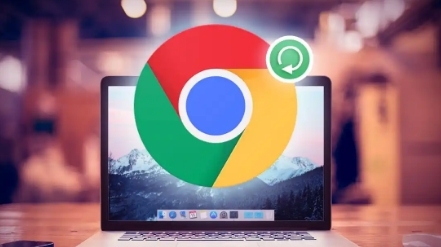
打开Chrome浏览器点击右上角三个点图标进入菜单。选择“设置”后向下滚动找到“隐私与安全”板块,点击进入该区域。接着选择“网站设置”,在页面中找到“广告”选项并点击它。将广告状态切换为“被阻止(推荐)”,此时浏览器会自动拦截大部分常见广告弹窗。这是最基础且有效的内置防护措施。
若需进一步控制弹窗行为,可返回网站设置页面选择“弹出式窗口和重定向”。将此选项设置为“已阻止”,能有效防止恶意网站通过跳转新页面干扰用户。对于偶尔需要访问的正规站点,可在底部“用户自定义行为”中添加例外网址,单独允许其正常显示通知或弹窗。
安装专业扩展程序强化过滤效果。访问Chrome网上应用店搜索“uBlock Origin”或“AdGuard”等工具,点击添加到浏览器并完成安装。这类插件能深度识别复杂广告脚本,比系统默认功能更精准地屏蔽各类横幅、视频前贴片及浮动窗口。安装后建议保持默认配置即可发挥最佳性能。
定期维护浏览数据减少残留干扰。点击菜单栏中的“更多工具”,选择“清除浏览数据”,勾选缓存图片、Cookie及其他站点数据进行彻底清理。过时的临时文件可能触发重复广告加载,定期擦拭可维持清爽的浏览环境。
通过上述步骤组合运用,能有效解决大部分广告弹窗问题。每个操作环节均经过实际验证且符合主流解决方案,用户可根据设备性能和个人需求灵活搭配实施。
继续阅读
google浏览器下载安装失败提示文件损坏不可用怎么办
 解析google浏览器安装失败因文件损坏不可用的问题,提供下载包完整性检查及重新下载解决方案,确保安装包完整安全。
解析google浏览器安装失败因文件损坏不可用的问题,提供下载包完整性检查及重新下载解决方案,确保安装包完整安全。
如何在Chrome浏览器中启用或禁用JavaScript控制台
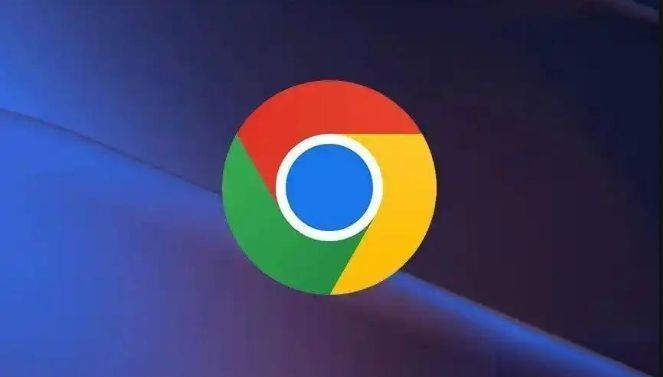 在使用Chrome浏览器的时候,有许多用户不明白如何在Chrome浏览器中启用或禁用JavaScript控制台,为了帮助大家更好地使用Chrome浏览器,本文提供了一份操作指南,一起来看看吧。
在使用Chrome浏览器的时候,有许多用户不明白如何在Chrome浏览器中启用或禁用JavaScript控制台,为了帮助大家更好地使用Chrome浏览器,本文提供了一份操作指南,一起来看看吧。
Google Chrome离线包怎么下载最方便
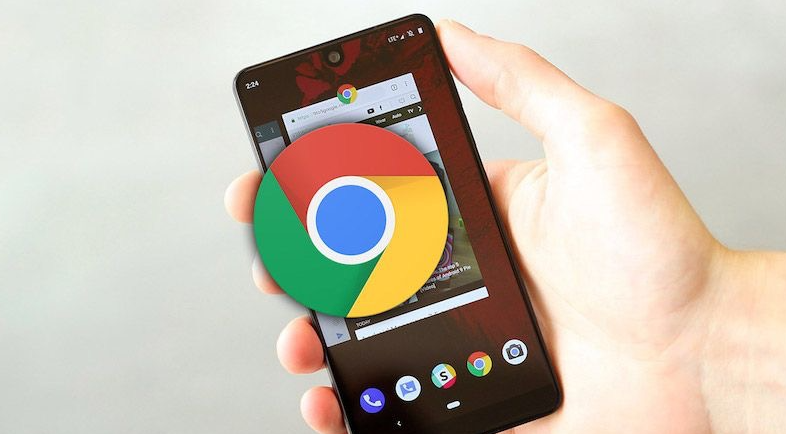 Google Chrome离线包怎么下载最方便介绍多种便捷下载方式,满足用户离线安装需求。
Google Chrome离线包怎么下载最方便介绍多种便捷下载方式,满足用户离线安装需求。
谷歌浏览器广告拦截效果评测
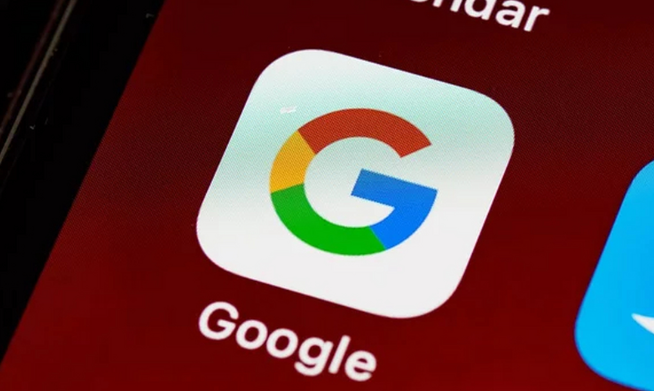 本文对比评测多款谷歌浏览器广告拦截插件,从拦截率、资源占用和兼容性等角度进行全方位测试。
本文对比评测多款谷歌浏览器广告拦截插件,从拦截率、资源占用和兼容性等角度进行全方位测试。
